 LAMP adalah singkatan dari L inux,A tambalan, M ySQL, P HP. Posting ini menunjukkan cara mengatur server LAMP di Ubuntu 11.10. Tujuan utama LAMP adalah menguji aplikasi secara lokal oleh programmer sebelum masuk ke produksi.
LAMP adalah singkatan dari L inux,A tambalan, M ySQL, P HP. Posting ini menunjukkan cara mengatur server LAMP di Ubuntu 11.10. Tujuan utama LAMP adalah menguji aplikasi secara lokal oleh programmer sebelum masuk ke produksi.
Instal Linux:
Di sini saya tidak akan menunjukkan Cara menginstal Ubuntu 11.10. Tujuan utama dari posting ini adalah untuk setup AMP (Apache, MySQL dan PHP) saja.
Instal Apache:
Untuk memulai kita akan menginstal Apache.
1. Buka Terminal (Aplikasi> Aksesori> Terminal ).
2. Ketik Perintah berikut di Terminal lalu tekan enter, Terminal akan menanyakan kata sandi Anda, ketik lalu tekan enter.
[raj@ubuntu$ ~]# sudo apt-get install apache2
[sudo] kata sandi untuk raj:————> Ketikkan Kata Sandi untuk pengguna.
Menguji Apache:
Untuk memastikan semuanya terpasang dengan benar, sekarang kami akan menguji Apache untuk memastikannya berfungsi dengan baik.
1. Buka browser web apa saja, lalu masukkan yang berikut ini ke alamat web:
http://localhost/ atau http://127.0.0.1
Anda akan mendapatkan halaman web yang mengatakan "Berhasil". Sekarang Apache bekerja dengan baik.
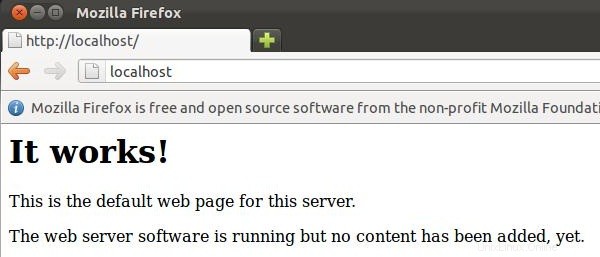
Instal PHP:
Secara default server Apache mendukung bahasa HTML saja, bukan PHP untuk itu kita perlu menginstal PHP. Untuk menginstal PHP silakan ikuti langkah-langkahnya.
Langkah 1. Buka Terminal lagi (Applications> Accessories> Terminal ).
Langkah 2. Ketik baris berikut ke Terminal dan tekan enter:
[raj@ubuntu$ ~]# sudo apt-get install php5 libapache2-mod-php5
[sudo] kata sandi untuk raj:————> Ketikkan Kata Sandi untuk pengguna.
Langkah 3. Anda perlu me-restart server setelah instalasi PHP, untuk melakukan itu ketik berikut ini di terminal.
[raj@ubuntu$ ~]# sudo /etc/init.d/apache2 restart
[sudo] kata sandi untuk raj:————> Ketikkan Kata Sandi untuk pengguna.
Menguji PHP:
Untuk menguji PHP, Tempatkan satu file PHP ke direktori default Apache.
Langkah 1. Di terminal salin/tempel baris berikut:
[raj@ubuntu$ ~]# sudo vi /var/www/phpinfo.php
Ini akan membuka file bernama phpinfo.php.
Langkah 2. Salin/Tempel baris ini ke dalam file phpinfo:
Langkah 3. Simpan dan tutup file. gunakan Esc +;wq untuk menyimpan file.
Langkah 4. Sekarang buka browser web Anda dan ketik berikut ini ke alamat web:
http://localhost/phpinfo.php atau http://127.0.0.1/phpinfo.php
Tampilan halaman seperti di bawah ini:
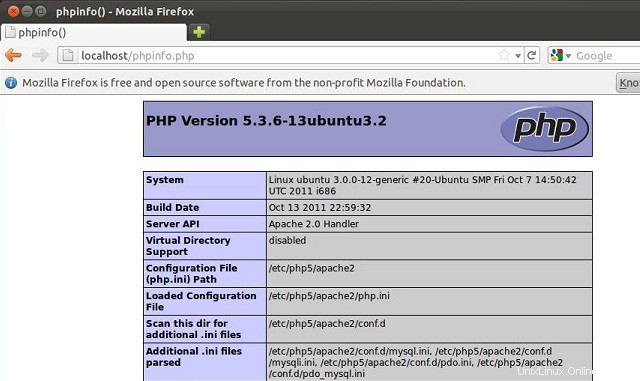
Kami telah menginstal Apache dan PHP!. Ini juga berhasil.
Instal MySQL:
Selanjutnya install MySQL di Ubuntu, ikuti Langkah-Langkahnya.
Langkah 1:Buka Terminal lalu Tekan Enter.
[raj@ubuntu$ ~]# sudo apt-get install mysql-server
[sudo] kata sandi untuk raj:————> Ketikkan Kata Sandi untuk pengguna.
Langkah 2:Ini adalah langkah opsional, MySQL biasanya akan mendengarkan di localhost saja. jika Anda ingin mendengarkan MySQL di IP lain, Anda perlu mengedit file /etc/my.cnf.
[raj@ubuntu$ ~]# sudo vi /etc/mysql/my.cnf
[sudo] kata sandi untuk raj:————> Ketikkan Kata Sandi untuk pengguna.
Ubah baris berikut dan letakkan ip Anda di tempat 127.0.0.1
bind-address =127.0.0.1 ——-> bind-address =192.168.0.10
Langkah 3. Selanjutnya adalah masuk ke prompt MySQL untuk mengubah kata sandi root.
Langkah 2:Ini adalah langkah opsional, MySQL biasanya akan mendengarkan di localhost saja. jika Anda ingin mendengarkan MySQL di IP lain, Anda perlu mengedit file /etc/my.cnf.
[raj@ubuntu$ ~]# mysql -u root -p
Atur Kata Sandi pilihan Anda dengan memasukkan perintah berikut.
mysql> SET PASSWORD UNTUK 'root'@'localhost' =PASSWORD('yourpassword');
(PS:Pastikan untuk mengubah kata sandi Anda menjadi kata sandi pilihan Anda.)
Selanjutnya adalah membuat PHP bekerja dengan MySQL. untuk itu Anda perlu membuka file bernama php.ini. Untuk membukanya ketik berikut ini di Terminal :
[raj@ubuntu$ ~]# sudo vi /etc/php5/apache2/php.ini
[sudo] kata sandi untuk raj:————> Ketikkan Kata Sandi untuk pengguna.
Sekarang kita harus menghapus komentar pada baris berikut dengan menghilangkan titik koma (;).
Ubah baris berikut:
;extension=mysql.so
Untuk menyukai ini:
extension=mysql.so
Sekarang restart saja Apache Anda dan selesaikan pekerjaan Anda.
[raj@ubuntu$ ~]# sudo /etc/init.d/apache2 restart
[sudo] kata sandi untuk raj:————> Ketikkan Kata Sandi untuk pengguna.
Instal phpMyAdmin:
Selanjutnya adalah menginstal phpMyAdmin, utilitas grafis ini akan membantu Anda mengelola database dengan sangat mudah.
[raj@ubuntu$~]# sudo apt-get install libapache2-mod-auth-mysql php5-mysql phpmyadmin
Jika ingin mengelola MySQL melalui phpMyAdmin, Buka Mozilla Firefox dan Ketik alamat web berikut.
http://localhost/phpmyadmin atau http://127.0.0.1/phpmyadmin
Anda akan mendapatkan halaman web berikut dan itu akan menanyakan nama pengguna &kata sandi root. Silakan ketik nama pengguna dan kata sandi yang Anda buat selama instalasi MySQL.
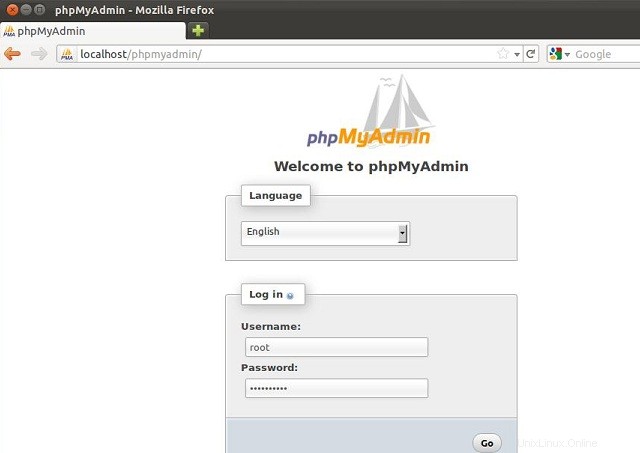
Setelah Login Anda akan mendapatkan Halaman Utama phpMyAdmin. Di sini Anda dapat mengelola database dengan sangat mudah.
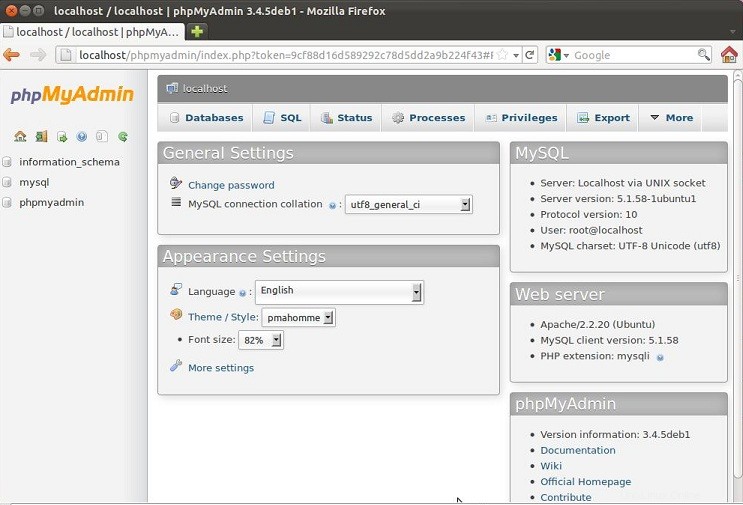
Itu saja!. Sekarang Ubuntu sudah siap dengan AMP.